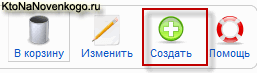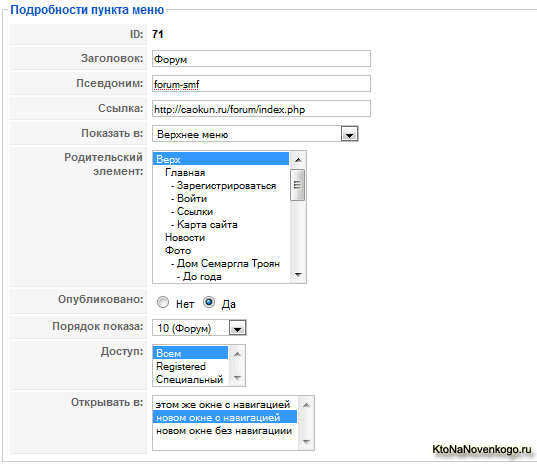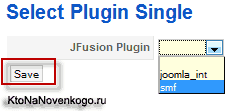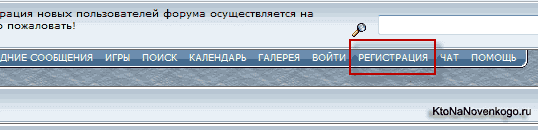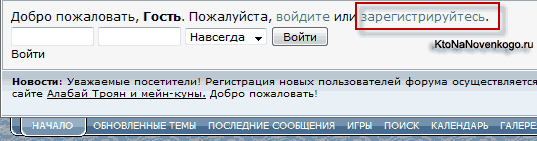Здрастуйте, шановні читачі блогу . У попередніх статтях цієї рубрики ми докладно розглянули установку і налаштування форуму SMF ) і компонента JFusion, домігшись інтеграції цього движка і Joomla.
Так само ми обговорили проблему вибору кращої конференції для Джумлы і зійшлися з вами на думці, що наявні у цього движка розширення в більшості випадків не задовольнять наших вимогливих вимог і найкраще буде прикрутити до нього повноцінний движок конференції. Ми благополучно впоралися із завданням їх інтеграції та об’єднання користувачів форуму і сайту.
Тепер нам залишилося тільки налаштувати перенаправлення користувачів з СМФ, бажаючих зареєструватися на сайті (це особливо актуально якщо у вас конференція відкривається не всередині дизайну сайту, а в окремому вікні), а також налаштувати спосіб відображення форуму і встановити модулі JFusion, які будуть виводити на вебсайті ту чи іншу інформацію з конференції.
Створення пункту меню Joomla, який буде вести на форум
Почати, напевно, варто з налаштування способу відображення форуму по відношенню до вебсайту. Для початку потрібно додати пункт меню, натискання на який відкриється головна сторінка конференції.
Для створення такого пункту заходимо в адмінку Джумлы (http://vash_sait.ru/administrator/) і підводимо мишу до пункту «меню» у верху вікна. З випадаючого списку вибираємо меню, в якому ми хочемо розмістити посилання на конференцію. При цьому у вас відкриється вікно з уже наявними там пунктами.
Вибір подальших дій залежить від того, як ви хочете налаштувати взаємне відображення: чи буде він показуватися всередині Joomla в області вмісту або ж буде відкриватися в новому вікні без якого-небудь додаткового обрамлення?
Спочатку розглянемо порядок дій для першого варіанту, коли SMF буде відкриватися усередині шаблону вебсайту в області для контенту (там, де у вас зазвичай відображаються статті або виведений іншими компонентами контент).
Нам необхідно створити новий пункт, тому ми натискаємо на кнопку «Створити» у верхньому правому куті вікна.
У відкритому дереві «Виберіть тип меню», клацаємо по напису «JFusion». Перед нами з’явиться вікно з настройками, що складається з лівого і правого блоків.
У лівому блоці налаштувань ви задаєте:
У правому блоці налаштувань ви задаєте:
у полі «Візуальна інтеграція» вибираєте варіант «Врапперов» (у мене варіант «Frameless» приводив до помилки) і тоді, при натисканні на створюваний пункт меню, форум відкриється всередині дизайну (шаблону) Джумлы в області вмісту.
Якщо ви виберіть варіант виведення у врапперов (wrapper), то можете розширити область для показу конференції за рахунок відключення показу всіх бічних модулів. Для цього потрібно:
Не забудьте після закінчення зроблених налаштувань натиснути на кнопку «Зберегти» або «Застосувати» (при натисканні на кнопку «Зберегти» ваші налаштування збережуться і вас викине з цієї сторінки налаштувань, а при натисканні на кнопку «Застосувати» — ваші налаштування також збережуться, але ви залишитесь на цій же сторінці).
Форум буде відкриватися як самостійний ресурс
Тепер давайте розглянемо варіант, коли по натисненню на відповідний пункт меню на сайті форум відкривається в окремому вікні, як самостійний ресурс, і при його відображенні не буде використовуватися шаблон Joomla. Я, до речі, після проведених експериментів вибрав саме цей спосіб відображення, як самий зручний.
Так само, як і в попередньому випадку, створюємо пункт меню. Для цього вибираємо в адмінці Джумлы з випадаючого списку «Все меню» той з них, куди хочемо помістити посилання для переходу на форум. Потім натискаємо на кнопку «Створити» у верхньому правому куті сторінки і в контекстному дереві «Виберіть тип меню» клацаємо по напису «Зовнішнє посилання». Перед нами з’явиться вікно з настройками.
Налаштування лівого блоку аналогічні описаним вище, за винятком з’явився поля «Посилання», в яке ми повинні вставити адресу нашого форуму:
http://vash_sait.ru/forum/index.php
Якщо назву папки, в яку ви встановлювали движок СМФ відмінно від Forum, то ви пишете на адресу її назву замість forum. У полі «відкрити» я вибрав варіант «новому вікні з навігацією», в результаті чого сторінка з конференцією відкривається в новій вкладці браузера.
Як зробити реєстрацію відвідувачів форуму на сайті
Суть наших дій буде полягати в наступному: оскільки ми заборонили реєстрацію користувачів у налаштуваннях СМФ, то тепер при переході за посиланням «Реєстрація» відвідувач бачить повідомлення про помилку. Це не є гуд і тому замість цього повідомлення добре б було пояснити користувачеві, що потрібно зробити для проходження реєстрації.
Тепер я розповім по порядку, як це здійснити. Нічого складного в цьому немає, але вам доведеться підключитися до вашого сервера за протоколом FTP для того, щоб ви могли редагувати деякі файли форумного движка.
Для початку відкриваємо на редагування файл Errors.russian.php, який ви зможете знайти пройшовши у своєму FTP-менеджера по наступному шляху:
\forum\Themes\default\languages\Errors.russian.php
.
Якщо ви використовуєте не дефолтну тему оформлення для вашого форуму, то в цьому шляху, замість каталогу default, ви повинні заходити в каталог з назвою вашої теми. У тому текстовому редакторі, який використовуєте для редагування файлів (я користуюся Notepad++, який можна завантажити тут) з допомогою вбудованого пошуку знайдіть у цьому файлі рядок:
$txt[‘registration_disabled’] = ‘Вибачте, реєстрація в даний момент недоступна.’;
і замініть її на потрібний вам текст з вбудованими посиланнями на сторінку реєстрації в Joomla. У моєму випадку це буде виглядати так:
$txt[‘registration_disabled’] = ‘Реєстрація здійснюється на сайті.
Введіть, будь ласка, форму реєстрації реальний e-mail, т. к. на нього Вам прийде лист з активним посиланням.’;
Тепер при переході на сторінку реєстрації вашої конференції, ви побачите потрібний текст з потрібними посиланнями, але якщо ви подивитеся на верхню панель браузера, в якому відкрито ця сторінки, то побачите там напис ‘Помилка!’. Це не є гуд і для виправлення цієї ситуації у SMF потрібно відкрити на редагування файл index.russian.php пройшовши за наступним шляхом:
forum\Themes\default\languages\index.russian.php
Скористайтеся пошуком у вашому текстовому редакторі і знайдіть наступний рядок:
$txt[106] = ‘Помилка!’;
і замініть її на:
$txt[106] = ‘Реєстрація’;
Альтернативний спосіб перенаправлення користувачів
Вже після публікації цієї статті шановний Max (RuSellers.ru — сайт присвячений фахівцям і початківцям працівникам торгівлі) в коментарях запропонував дуже цікавий варіант перенаправлення користувачів з форуму на сайт. Суть цього варіанта полягає в тому, що відразу після натискання на кнопку «Реєстрація» на конференції, користувач буде перекинуто на сторінку реєстрації в Джумла.
Просто і витончено. Для реалізації цього способу треба буде відкрити на редагування файл /forum/Themes/default//forum/Themes/index.temlate.php і знайти наведений нижче фрагмент коду:
// If the user is a guest, also show [register] button.
if ($context[‘user’][‘is_guest’])
echo ($current_action == ‘register’ || $context’browser’][‘is_ie4’]) ? ‘
‘: «,’
‘, $current_action == ‘register’ ? ‘
‘: «;
а потім замінити його на наступний код:
// If the user is a guest, also show [register] button.
if ($context[‘user’][‘is_guest’])
echo ($current_action == ‘register’ || $context’browser’][‘is_ie4’]) ? ‘
‘: «,’
‘, $current_action == ‘register’ ? ‘
‘: «;
По суті, змінюється тільки невелику ділянку коду теми, відповідальний за формування посилання на сторінку реєстрації. Замість http://ваш_Сайт_на_Jomla/страница_Регистрации_на_сайте.php ви повинні підставити адресу сторінки для реєстрації користувачів в Джумла. Таким способом ми змінили адресу посилання для кнопки «Реєстрація», розташованої у верхньому меню форуму Simple Machines Forum:
Але ще залишається посилання на сторінку реєстрації, яка прописана в повідомленні «Ласкаво просимо, Гість. Будь ласка, увійдіть або зареєструйтесь.», яке бачить незареєстрований користувач конференції над формою введення логіна і пароля.
Для того, щоб і ця посилання вели на сторінку реєстрації на сайті, потрібно внести зміни у файл Themes/default/languages/Index.russian.php. Знайдіть у цьому файлі наступний фрагмент коду:
$txt[‘welcome_guest’] = ‘Ласкаво просимо’ . $txt[28] . ‘. Будь ласка, увійдіть або зареєструйтесь.’;
і замініть його на:
$txt[‘welcome_guest’] = ‘Ласкаво просимо’ . $txt[28] . ‘. Будь ласка, увійдіть або зареєструйтесь.’;
Тобто ми знову прописуємо шлях до сторінки реєстрації на сайті — http://ваш_Сайт_на_Jomla/страница_Регистрации_на_сайте.php.
Ось, власне, і вся настройка реєстрації користувачів. Як я і казав — нічого складного. Залишилася всього одна стаття по темі — остання (посилання на неї наведена в самому початку цієї публікації).
Удачі вам! До зустрічей на сторінках блогу